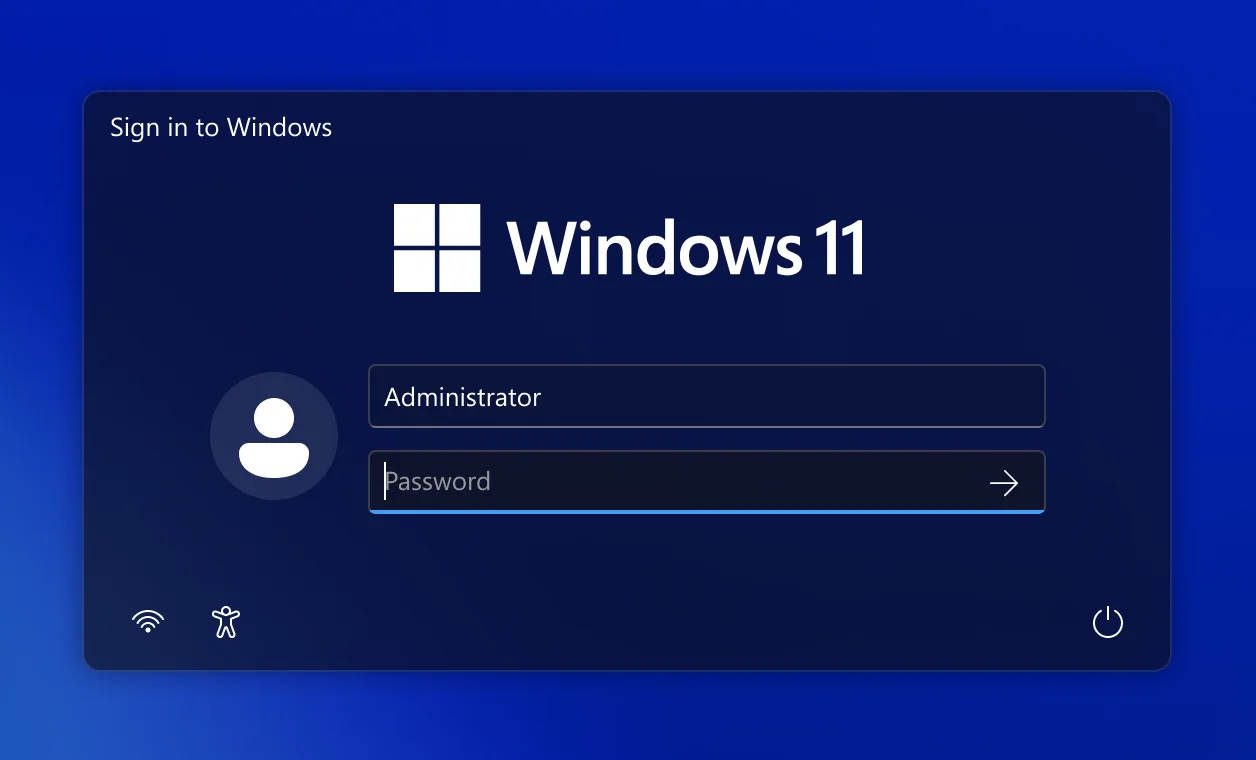
Az egyik leggyakoribb probléma, amellyel a Windows felhasználók szembesülhetnek, az a bejelentkezés közbeni hiba. A közelmúltban egyre többen jeleztek olyan problémát, amikor a rendszer nem hajlandó beengedni őket, miután arcfelismeréssel vagy PIN-kóddal próbálnak bejelentkezni. A hibák általában a Windows 10 vagy a Windows 11 rendszeren jelentkeznek, és ha nem kezelik megfelelően, a felhasználók akár teljesen elérhetetlenné válhatnak a saját eszközeiken. Ebben a cikkben részletesen bemutatjuk a leggyakoribb bejelentkezési problémákat, valamint tippeket adunk a hibák orvoslására.
Miért nem működik az arcfelismerés és a PIN-kód bejelentkezés?
Az arcfelismerés és a PIN-kód bejelentkezési módok kényelmes és gyors alternatívát kínálnak a hagyományos jelszavas belépés helyett. Azonban előfordulhat, hogy a rendszer nem tudja megfelelően felismerni az arcunkat, vagy a PIN-kód nem működik. Ennek több oka is lehet:
- Hardverproblémák: Az arcfelismerés a kamera működésére épít, és ha az eszköz kamera- vagy szenzori hibákkal küzd, nem fog működni a rendszer.
- Szoftverproblémák: A rendszer frissítései vagy egyes beállítások módosítása befolyásolhatja a bejelentkezési módszerek működését. Előfordulhat, hogy egy új Windows update törölte a beállításokat vagy hibát okozott a biometrikus azonosítással kapcsolatban.
- PIN-kód beállítási problémák: Ha a PIN-kódot nem megfelelően állították be, vagy a rendszer nem mentette el a módosításokat, akkor az nem lesz érvényes a belépéskor.
A hiba, amely megakadályozza a bejelentkezést, rendszerint egy kis hibaüzenettel érkezik, mint például „Hibás PIN”, „Arcfelismerés nem sikerült” vagy „A felhasználói fiók zárolva”. Ezen hibaüzenetek az operációs rendszer hibáját jelezhetik, de gyakran a felhasználó beállításai is közrejátszanak.
Hogyan oldjuk meg az arcfelismerési problémákat a Windows rendszeren?
Ha az arcfelismerés nem működik, többféleképpen is próbálkozhatsz a probléma megoldásával:
- Indítsd újra a számítógépet: Bár elsőre egyszerűnek tűnhet, egy újraindítás gyakran képes megoldani a problémát, hiszen frissíti a rendszert és újraindítja a szükséges szolgáltatásokat.
- Frissítsd a rendszered: Győződj meg róla, hogy a Windows operációs rendszer naprakész. Néha a hibák csak akkor oldódnak meg, ha az operációs rendszer legújabb frissítései telepítésre kerülnek.
- Állítsd vissza az arcfelismerési beállításokat: Nyisd meg a „Beállítások” menüt, majd válaszd a „Bejelentkezési lehetőségek” részt, és próbáld meg újra beállítani az arcfelismerést. Ehhez először távolítsd el a jelenlegi arcfelismerési adatokat, majd állítsd vissza őket egy új beállítással.
- Frissítsd a kamera illesztőprogramjait: Ha a kamera nem működik megfelelően, a probléma lehet a kamera illesztőprogramjával. Győződj meg arról, hogy a legújabb verzióval rendelkezel, és frissítsd, ha szükséges.
A PIN-kód beállításának ellenőrzése
Ha a PIN-kóddal is problémád van, akkor az alábbiakat érdemes ellenőrizni:
- Új PIN kód beállítása: A PIN-kódot egyszerűen törölheted és újat is beállíthatsz. Ehhez nyisd meg a „Beállítások” menüt, válaszd a „Fiók” részt, és állítsd be a PIN-kódot újra. Ne felejts el erős és könnyen megjegyezhető PIN-t választani!
- PIN kód törlése: Ha a PIN már nem működik, törölheted a beállítást, majd újra beállíthatod a jelszót, amely átmenetileg megoldja a bejelentkezési problémát, amíg a PIN-t újra konfigurálhatod.
- Használj alternatív bejelentkezési módokat: Ha nem tudod beállítani a PIN-kódot, használj más bejelentkezési módokat, mint például jelszóval vagy ujjlenyomat-olvasóval való belépést.
Miért fontos a rendszeres Windows frissítés?
A Windows operációs rendszer folyamatos frissítései nem csupán biztonsági javításokat tartalmaznak, hanem az egyes hibák és problémák megoldására is fókuszálnak. Ha nem telepíted a legújabb frissítéseket, a rendszer egyes funkciói, mint az arcfelismerés vagy a PIN beállítások, nem működhetnek megfelelően. A Windows Update automatikusan frissíti a rendszert, de érdemes manuálisan is ellenőrizni a frissítéseket, különösen akkor, ha a rendszer nem viselkedik rendesen.
Hogyan készíthetünk biztonsági mentést, hogy elkerüljük az adatvesztést?
Ha folyamatosan problémákba ütközöl a bejelentkezés során, akkor érdemes biztonsági mentést készítened az adatainkról, hogy elkerüld az esetleges adatvesztést. A Windows rendszer biztosítja a rendszerképek készítésének lehetőségét, amelyek segítenek a rendszer visszaállításában, ha valami probléma merülne fel. Az adatok biztonságos tárolása mellett ne felejts el jelszavakat is menteni, ha azok elvesznek a bejelentkezési problémák miatt.
Mi a teendő, ha a rendszer nem oldja meg a problémát?
Ha minden próbálkozás ellenére sem tudsz belépni a Windows rendszeredbe, akkor elképzelhető, hogy az operációs rendszer hibás működése miatt kell újratelepítened a rendszert. Az újratelepítés előtt készíts biztonsági mentést az adatainkról, hogy ne veszíts el fontos fájlokat. Ha még mindig problémát tapasztalsz, célszerű lehet a gyártó támogatásához fordulni, vagy szakember segítségét kérni.
Összefoglalva, ha a Windows bejelentkezési problémáját tapasztalod, fontos, hogy lépésről lépésre próbáld megoldani a helyzetet. Az arcfelismerés és a PIN kódok visszaállítása, a rendszer frissítése és a biztonsági mentés mind kulcsfontosságú lépések lehetnek annak érdekében, hogy gyorsan és egyszerűen visszanyerhesd hozzáférésedet a rendszerhez.
